Oleme koostanud selle artikli, et aidata teid Kodaki printeridraiverite allalaadimise ja värskendamise meetodite osas. Allpool on loetletud mõned kõige lihtsamad ja parimad meetodid Kodaki printeridraiveri allalaadimise lõpuleviimiseks.
Kodak on tuntud kaubamärk, mis pakub erinevat tüüpi tooteid, sealhulgas digikaameraid, skannereid, pildiraame, printereid ja muud. Riistvara nõuab, et draiver looks arvutiga ühenduse. Kui sülearvuti draiverid ei ühildu või on aegunud, võib teil tekkida probleeme riistvara ühenduse ja tööga.
See artikkel põhineb sellel, kuidas saate Kodaki printerite draivereid hõlpsalt alla laadida ja installida. Saate valida allolevast loendist mis tahes meetodi ja probleemi lahendada. Nii et ilma edasise viivituseta vaatame meetodit, mida saate kasutada Kodaki printeridraiverite allalaadimiseks.
Parimad meetodid Kodaki printeridraiveri allalaadimiseks ja installimiseks opsüsteemides Windows 10, 8, 7
Siin on kõige lihtsamad ja eelistatumad meetodid, mida saate kasutada oma süsteemi draiverite installimiseks ja värskendamiseks.
1. Laadige alla ja installige Kodaki printeridraiverid käsitsi
Ohu hirmus eelistab enamik kasutajaid kasutada käsitsi meetodit. Seda meetodit kasutades tunnevad nad end turvaliselt, kuna nad sooritavad kõiki toiminguid ega tugine ühelegi kolmanda osapoole tarkvarale. Selle meetodi kasutamisel pole midagi valesti, kuid sellel on palju varjukülgi, sealhulgas aeganõudev ja masendav. Oleme näinud, et enamikul juhtudel laadib kasutaja alla vale draiveri, mis ei ühildu riistvaraga või ei ühildu süsteemiga.
Arvestades kasutajate ees seisvaid negatiivseid külgi ja probleeme, ei soovita me kasutajal seda meetodit kasutada. Kuid ikkagi, kui soovite Kodaki alla laadida printeridraiver Windows 10 jaoks ja vanemad versioonid ise, siis võite kasutada kahte allpool mainitud käsitsi meetodit.
A. Laadige seadmehalduri abil alla ja värskendage Kodaki printeridraiverit
- Vajutage nuppu Windows ja X klahvid kokku ja vali Seadmehaldus menüüst.
- Nüüd sees Seadmehaldus, paremklõpsake riistvara, mille draivereid soovite alla laadida.
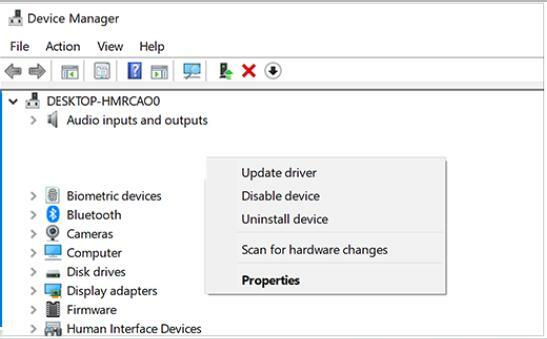
- Pärast riistvaral paremklõpsamist ilmub uus menüü. Valige menüüst suvand Värskenda draiverit.
- Järgmisena näete kahte valikut, mis näitavad värskendatud draiveritarkvara automaatset otsimist või minu arvuti sirvimist. (Teise valiku saate valida, kui olete draiveri juba alla laadinud, kuid kui soovite draiverit alla laadida, klõpsake nuppu Otsi automaatselt värskendatud draiveritarkvara.)
Nii saate draiveri hõlpsalt alla laadida ja pool teie tööst teeb ära süsteem. Pärast loa andmist laadib süsteem alla ja installib draiveri.
Loe ka: Kuidas parandada Windowsi arvutis tõrke "Printer ei reageeri".
B. Laadige alla ja installige Kodaki printeridraiverid tootja veebisaidilt
Selle meetodi puhul peate iga sammu ise tegema ja selle meetodi juurde pole otseteed. Nii et lugege hoolikalt ja järgige, nagu mainitud.
- Avatud Kodaki draiveri allalaadimise veebisait.
- Külastage veebisaidil printeridraiveri jaotist.
- Jaotises näete kõigi printerite loendit. Nüüd valige draiver, mis teie süsteemiga ühildub.
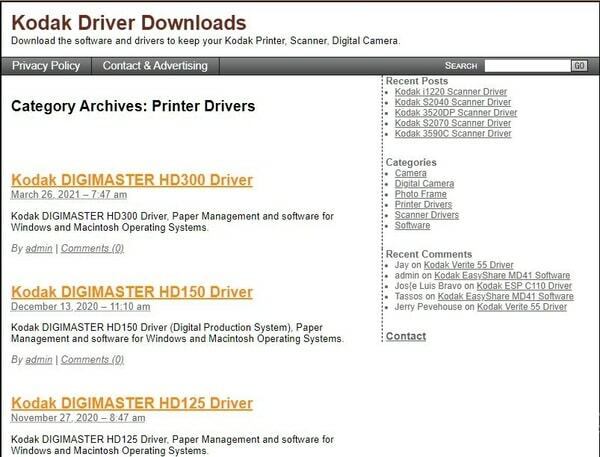
- Nüüd peate draiveri alla laadima, klõpsates draiveri nime kõrval olevat allalaadimisvalikut.
- Kui allalaadimine on lõppenud, saate draiveri oma süsteemi installida.
Selle draiveri allalaadimismeetodiga jätkates peate mõne asja eest hoolitsema. Esiteks ei tohiks usaldada kõiki draivereid pakkuvaid veebisaite, vaid laadige draiverid alla originaalsed ja autentsed saidid, kuna teistelt veebisaitidelt alla laaditud draiverid võivad sisaldada ohte neid. Teiseks kontrollige hoolikalt oma süsteeminõudeid ja seejärel draiverite ühilduvust, sest kui teil pole asjakohaseid teadmisi, võite lõpuks alla laadida ühildumatud draiverid.
Pärast nende kahe punkti käsitlemist võite jätkata kodakiga Printeridraiveri allalaadimine Windows 10 jaoks ja vanem versioon.
2. Laadige alla, installige ja värskendage Kodaki printeridraiverid automaatse meetodi abil
Automaatne meetod on lihtsaim meetod, mida iga kasutaja saab kasutada draiverite värskendamiseks. Selle meetodi jaoks peab teil olema a draiveri värskendamise tarkvara mis on loodud kasutaja abistamiseks iga draiveriga seotud probleemi lahendamisel. Tarkvara lihtsalt skannib kogu süsteemi ja laadib seejärel draiverid autentselt veebisaidilt alla. Erinevalt käsitsi meetodist ei pea te Windows 10 ja OS-i vanemate versioonide jaoks mõeldud Kodaki printeridraiverite allalaadimiseks jätkama samu samme.
Kui olete tarkvarale loa andnud, laadib see automaatselt alla ja installib draiverid.
Tarkvara parim osa on see, et see tuvastab ka vigased draiverid, mis võivad tulevikus probleeme tekitada, ja ühe klõpsuga saate need isegi uuesti installida. Nüüd peate mõtlema, millist draiverivärskendustarkvara on kõige parem kasutada. Pärast kuudepikkust uurimistööd ja testimist leidsime parima draiverivärskendustarkvara, mis pakub parimat tulemust ilma isegi süsteemi jõudlust mõjutamata. Tarkvara on Biti draiveri värskendaja.
Bit Driver Updater pakub väga lihtsat ja kasutajasõbralikku liidest, mida iga kasutaja saab hõlpsasti kohandada. Selle tarkvara parim osa on see, et see mitte ainult ei paku draiveri värskendamise funktsioone, vaid pakub ka mõningaid funktsioone, mida saate oma arvuti jõudluse hõlpsaks parandamiseks kasutada.
See oli vaid tarkvara ja selle funktsioonide lühikirjeldus, mida peaksite teadma. Nüüd vaatame samme, mida saate järgida Kodaki printeridraiverite allalaadimiseks. Allpool nimetatud sammud hõlmavad Biti draiveri värskendaja tarkvara. Kui kasutate mõnda muud draiverivärskendustarkvara, muretsege, et enamikul tarkvaradest pole sama liides. Saate kontrollida alltoodud samme ja rakendada need kasutatavale tarkvarale.
- Avatud Biti draiveri värskendaja tarkvara.
- Tarkvara avakuval klõpsake nuppu Skanni draiverid valik. Nüüd otsib tarkvara sügavalt teie süsteemi vigaseid ja puuduvaid draivereid.

- Mõne minuti pärast esitab tarkvara teile värskendamist vajavate draiverite loendi.
- Nüüd saate valida Uuendage kohe suvand, mis on draiveri kõrval, mida soovite värskendada.

Nii lihtne on Kodaki printeridraiverite värskendamine tarkvaraga. Kui olete tarkvarale loa andnud, võite lihtsalt maha istuda ja lõõgastuda. Tarkvara leiab parimad draiverid ja installib need teie süsteemi. Pärast protsessi lõppu teavitatakse teid sellest.
Loe ka: Kuidas parandada tühjade lehtede printimist Windows 10-s? Lihtsad lahendused!
Viimased sõnad: Kodaki printeridraiveri allalaadimine Windows 10, 8, 7 jaoks
Kodaki printeridraiveri allalaadimiseks Windows 10 ja vanemate versioonide jaoks oleme maininud parimat meetodit, mida saate proovida. Ülaltoodud loendist saate valida mis tahes meetodi, mis sobib teie vajadustega. Loodame, et oleme aidanud teil Kodaki printeriga seotud probleemi lahendada. Rohkemate selliste informatiivsete artiklite saamiseks tellige meie uudiskiri.